十分简单的一个教程,适合新手学习。
第一步、浏览器打开www.apple.com.cn,找到喜欢的iPhone图片
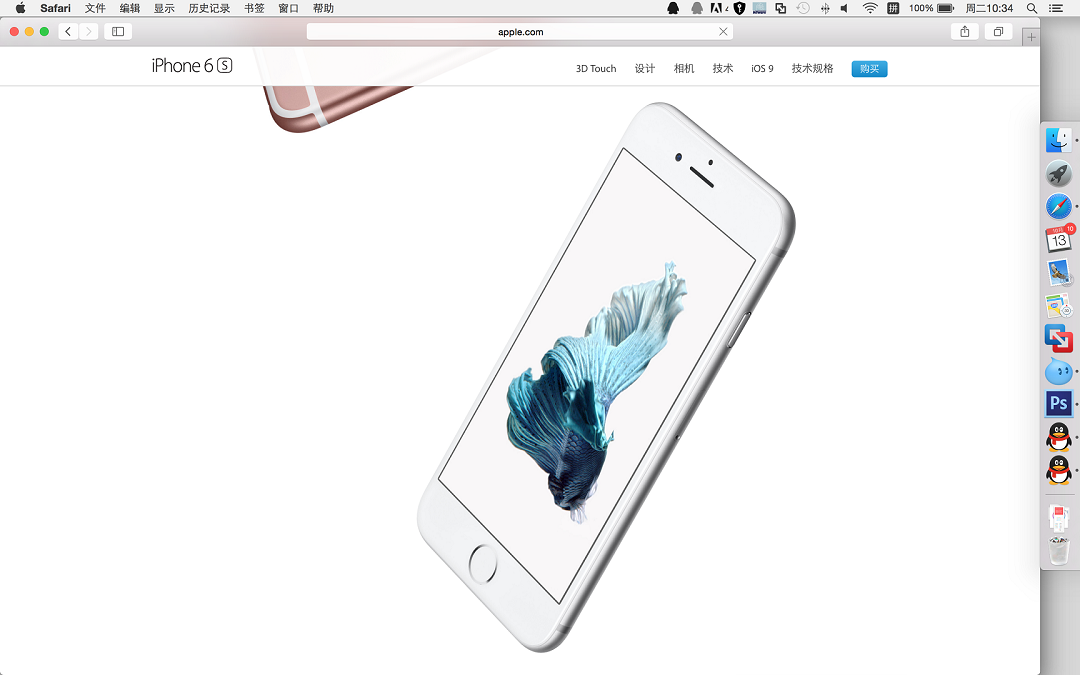
截屏保存
注:因为无法另存下载
第二步、Photoshop打开截屏图片
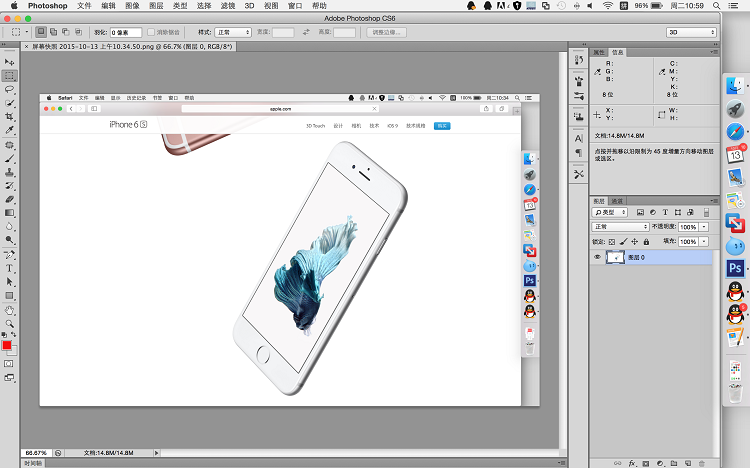
裁切图片
去掉无关的内容
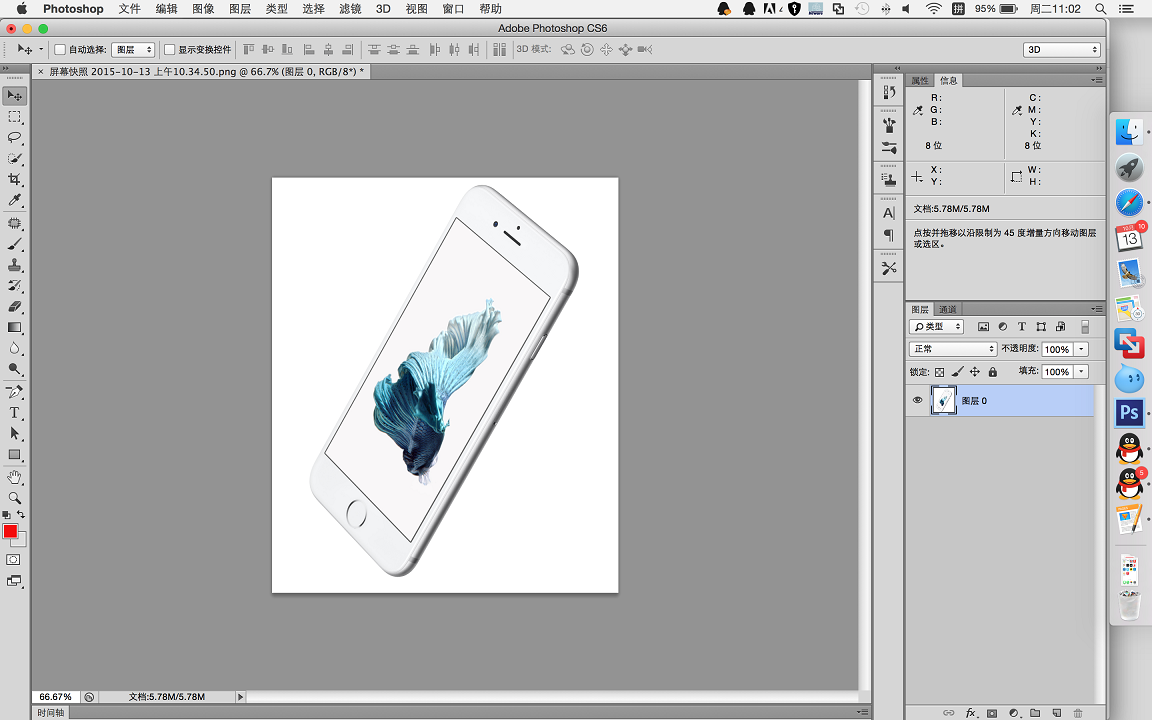
保存文档
命名为“iPhone高大上效果图之
去tiah的站酷主页扫码关注公众号
获取更多互联网设计干货.psd“

不闹了,亲随便命个名
第三步、选择矩形工具
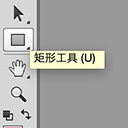
绘制640x1136的矩形
注:这是iPhone5的尺寸
如果亲的设计稿是6或6P
那就绘制相应尺寸的矩形
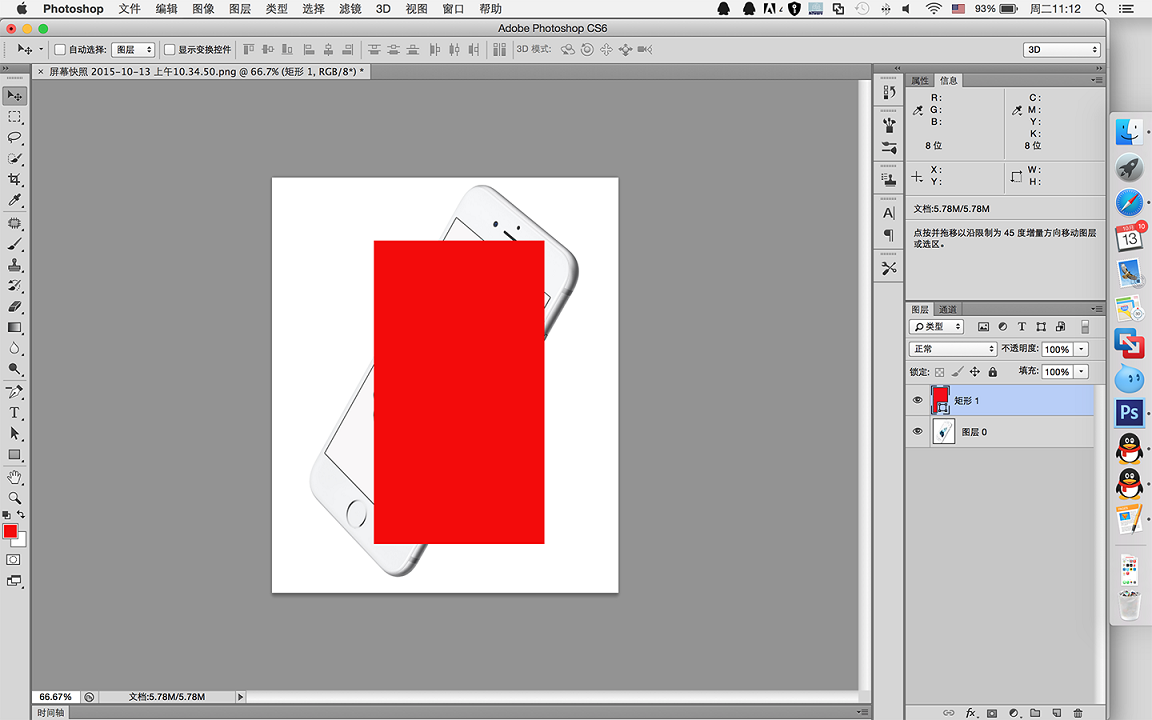
右键矩形图层
选择转换为智能对象
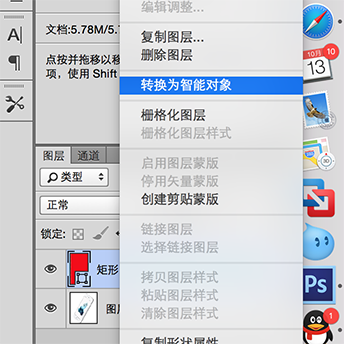
回到画布
对矩形执行扭曲
快捷键为command+T
右键
弹出菜单选择扭曲
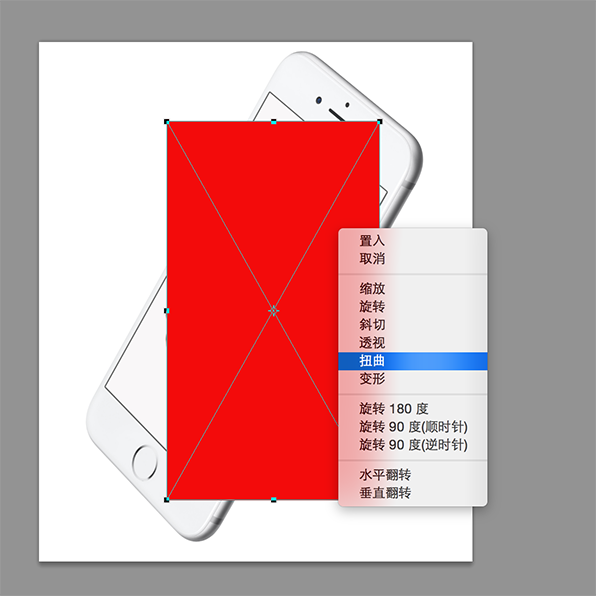
将矩形的4个角
拉伸对齐iPhone图片中界面的4个角
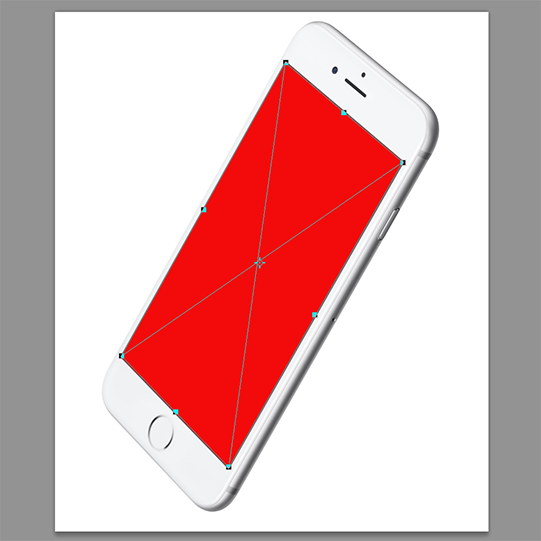
敲回车确认
一个iPhone效果图模版就做好了
第四步
在图层面板双击智能对象
弹出一个新的文档
注:不懂智能对象的小火子请自行百度
将亲的设计稿效果图
粘贴进去
command+S保存文件
再回到iPhone.psd文档
一个高大上的效果图出现了
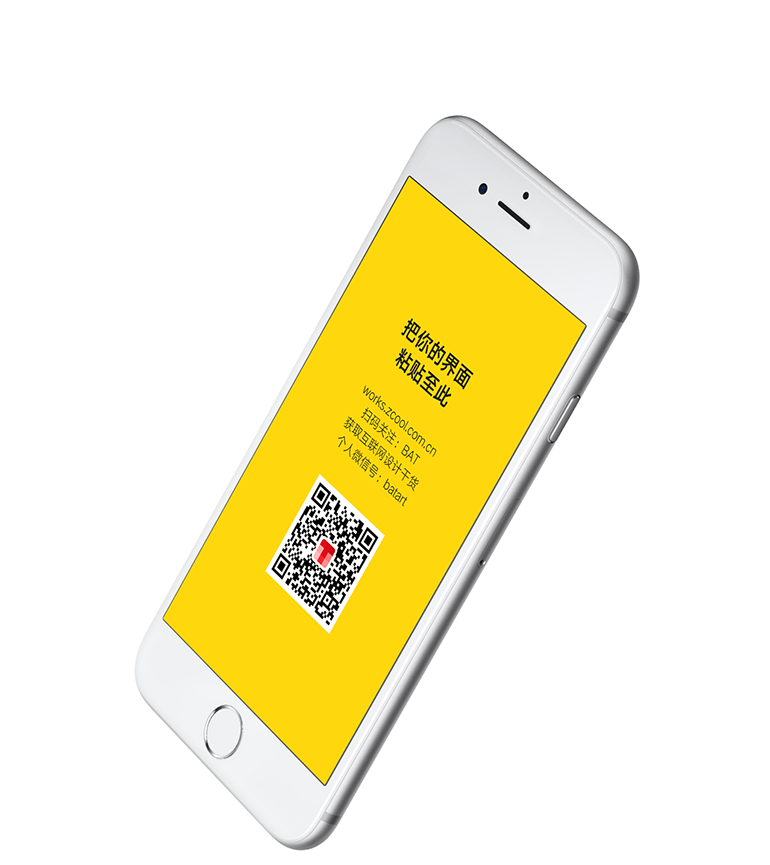
是不是炒鸡简单
要换界面也是非常简单
只要双击智能对象
把新的界面粘贴进去保存就可以了